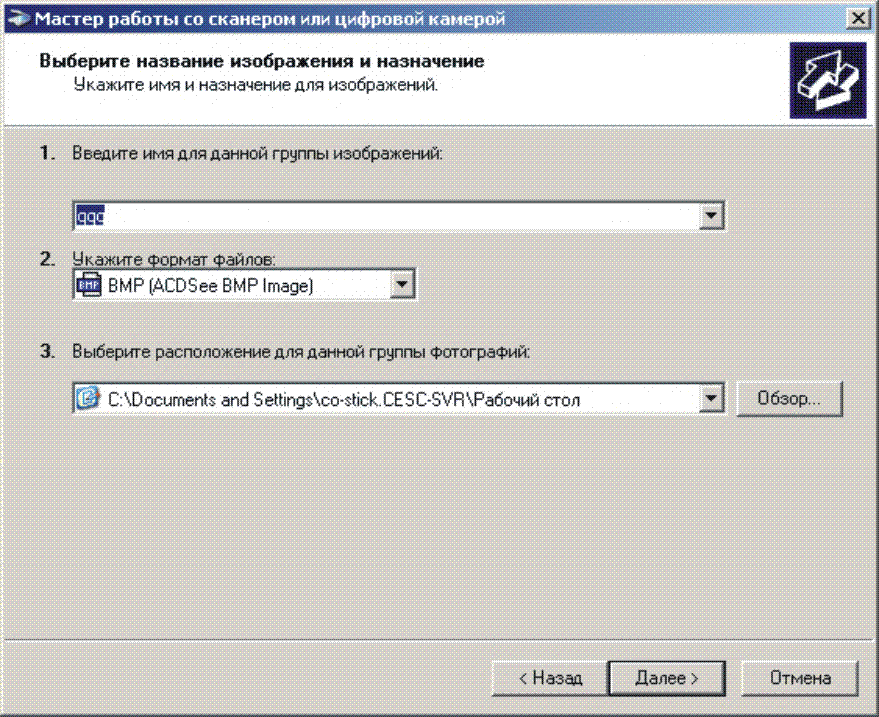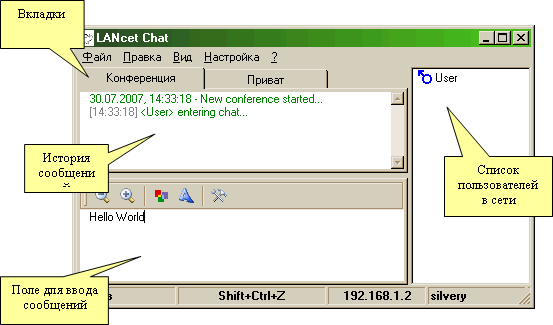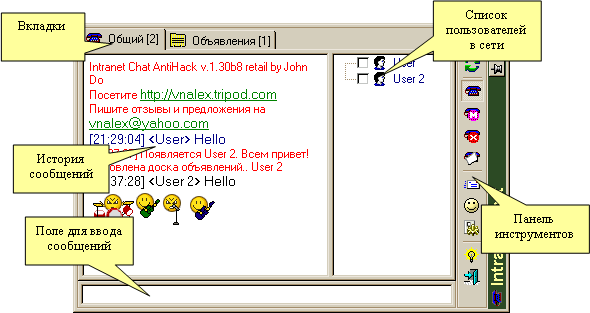Тема: Обмен информации в компьютере
Цель: ознакомиться с принципом действия сканера и порядком работы с ним.
Ход урока
l. Вводный инструктаж.
Подготовка к уроку
Теоретические сведения
Сканер - это внешнее устройство для ввода в компьютер графических изображений.
Сканеры считывают с бумаги, пленки или иных твердых носителей "аналоговые" тексты или изображения и преобразуют их в цифровой формат.
Сканеры бывают планшетные (они обрабатывают весь лист бумаги целиком) и ручные (их надо проводить над нужным рисунком или текстом). Сканеры отличаются друг от друга разрешающей способностью, количеством воспринимаемых цветов.
Планшетные сканеры напоминают верхнюю часть копировального аппарата: оригинал - либо бумажный документ, либо плоский предмет - кладется на специальное стекло, под которым перемещается каретка с оптикой и аналого-цифровым преобразователем. Планшетные сканеры пригодны как для качественного сканирования цветных изображений, так и для более или менее быстрого ввода текстовых документов. Помимо сканеров массового спроса выпускаются планшетные аппараты для полиграфии и скоростные офисные модели форматов А4, А3. Планшетный сканер можно дополнительно оснастить устройством для работы со слайдами или автоподатчиком документов.
Обычно планшетный сканер считывает оригинал, освещая его снизу, с позиции преобразователя. Чтобы получить разборчивое изображение с пленки или диапозитива, нужно обеспечить подсветку оригиналов как бы сзади. Для этого и служит слайдовая приставка, представляющая собой лампу, которая перемещается синхронно со сканирующей кареткой и имеет определенную цветовую температуру.
Годность сканера для выполнения тех или иных прикладных задач определяется совокупностью его технических параметров: конструктивным типом, форматом, разрешением, глубиной цвета, а также диапазоном оптических плотностей.
Оптическое разрешение - важнейший критерий оценки сканера.
В зависимости от возможностей устройства, на котором будет выводиться отсканированная картинка, - принтера, типографской офсетной машины или монитора, - а также от ее масштаба.
Если картинка не подлежит увеличению, то достаточно считать ее с разрешением, равным аналогичному показателю устройства вывода: 96 точек/ дюйм для вывода на монитор; 100 - 600 точек/ дюйм для печати на лазерном, струйном аппарате или на принтере с термопереносом; 300 точек/ дюйм для офсетной печати.
Чтобы имелся резерв для обработки, изображения обычно сканируются с разрешением, в 1,5-2 раза превышающим необходимое.
Для процесса сканирования необходимо задать такие параметры:
- Тип изображения (цветное, черно-белое с оттенками серого или черно-белое)
- Разрешение сканирования (DPI)
- Яркость и контрастность
- Имя, тип и место расположения получаемого графического файла.
Есть огромное количество разновидностей сканеров, для которых необходимо установленное программное обеспечение и программа редактор.
II. Текущий инструктаж.
Порядок выполнения работы
1. Поместить графическое изображение в сканер.
2.Запустить мастер работы со сканером, входящий в комплект поставки Windows XP. Для этого необходимо выполнить: Пуск - Программы - Стандартные - Мастер работы со сканером или цифровой камерой.
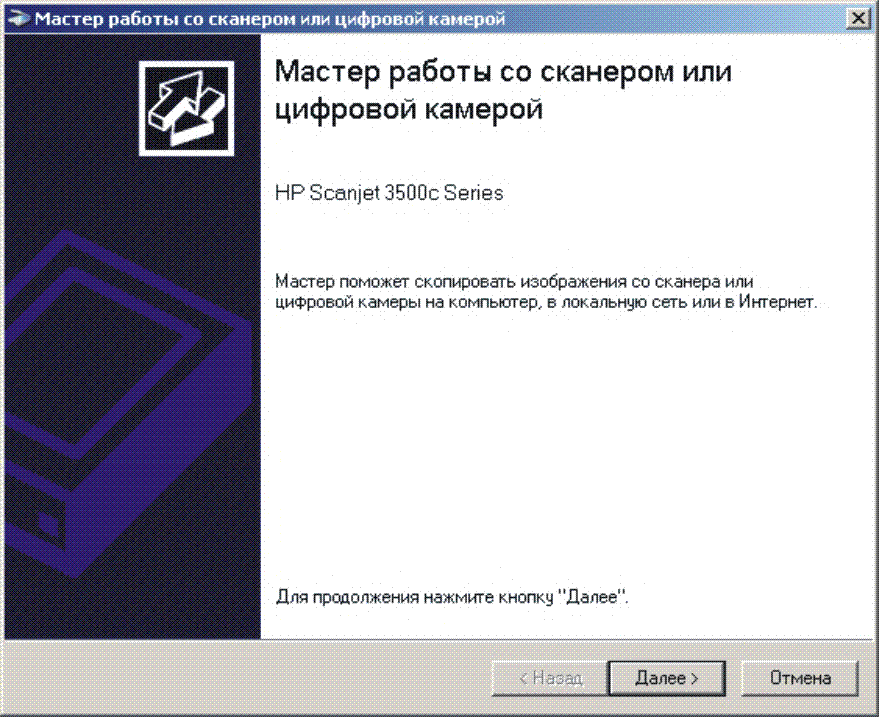
3. Выполнить просмотр изображения. Если оригинал вложен в сканер под углом, то желательно произвести повторное помещение изображения в сканер
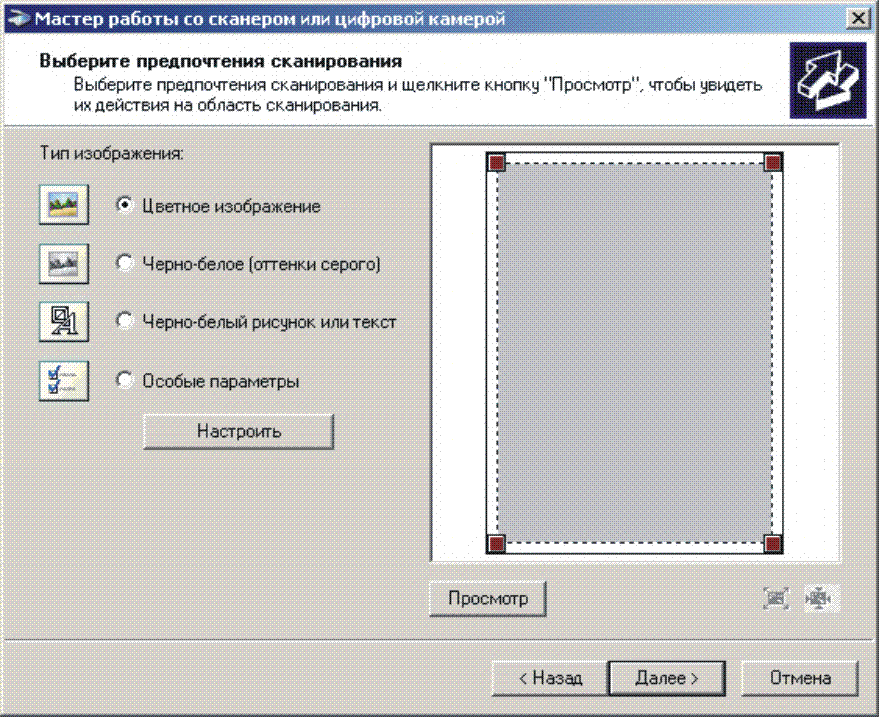
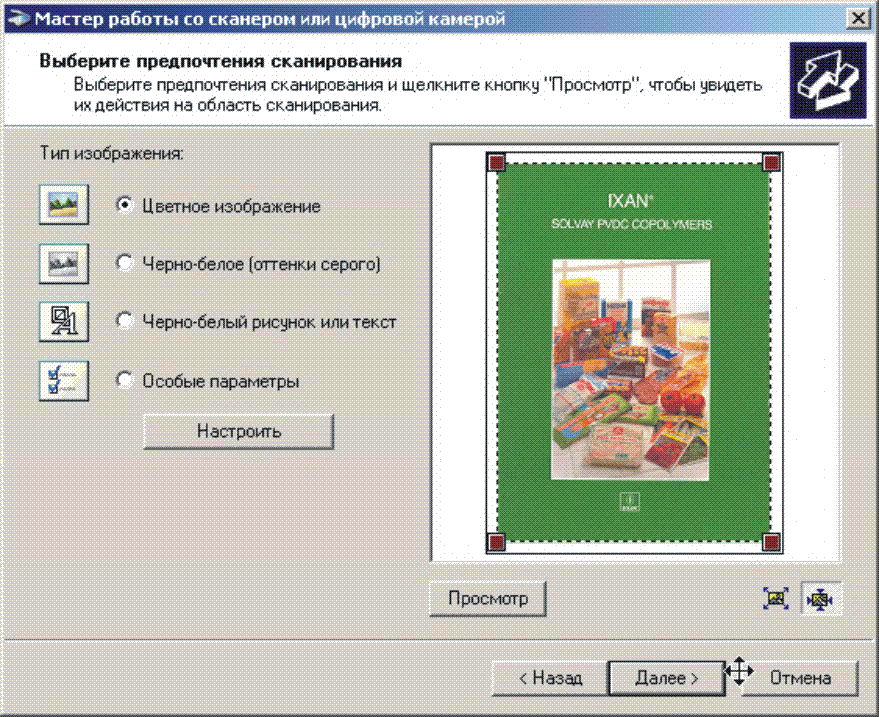
4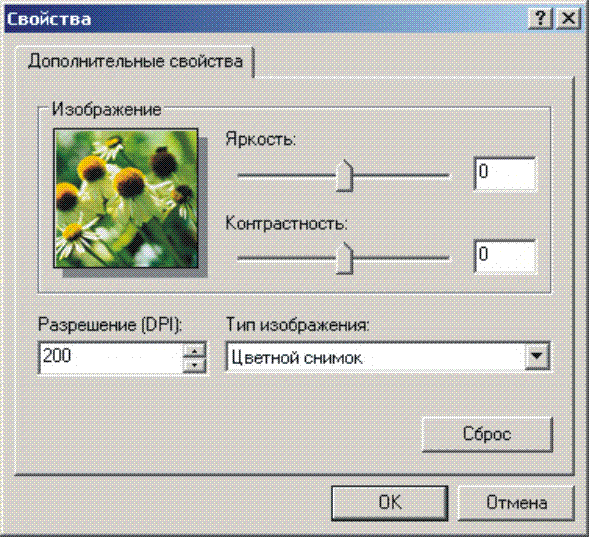 . Нажать на кнопку «настроить» и: выбрать тип изображения – цветной снимок, затем поменять разрешение сканирования на 300 dpi.
. Нажать на кнопку «настроить» и: выбрать тип изображения – цветной снимок, затем поменять разрешение сканирования на 300 dpi.
5. Нажать ОК и после – кнопку Далее. В открывшемся окне ввести имя изображения, его тип и место расположения. Нажать на кнопку Далее.
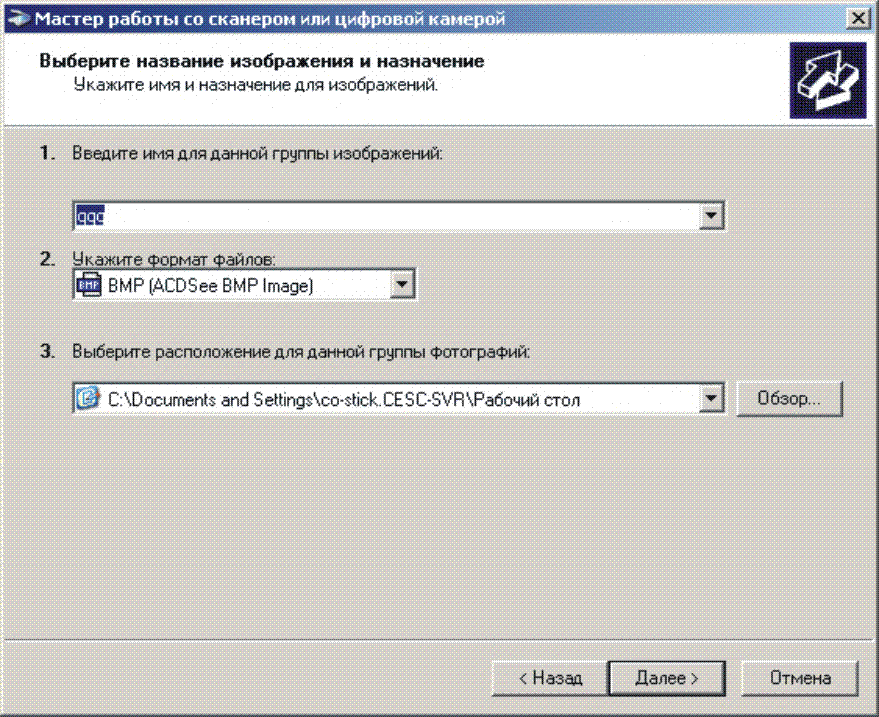
1. Произойдет процесс сканирования.
2.После этого нажать на кнопку назад и произвести сканирование изменяя при этом разрешение сканирования (например такие значения: 200, 300, 600) и цветность (черно-белое, оттенки серого, цветное).
3. Сравните объемы и качество полученных изображений.
4. Постройте и заполните таблицу:
| № п/п | Разрешение, dpi | Цветность | Тип файла | Размер файла |
|
|
|
|
|
|
Содержание отчета
1. Тема и цель лабораторной работы
2. Параметры, которые необходимо указывать во время сканирования
3. Заполненная таблица из пункта 9.
4. Вывод
III. Заключительный инструктаж.
Контрольные вопросы
1. Как зависит скорость сканирования от выбранного качества?
2. Что такое TWAIN?
3. В чем различие оптического и максимального разрешения сканера?
4. По каким интерфейсам можно подключать сканер к ПК?
5. Какой из них наиболее популярен?
6. Какими соображениями мы пользуемся выбирая то или иное разрешение сканирования?
обмен информацией в ЛВС
Цель: научиться организовывать обмен информацией в локальной сети.
Средства для выполнения работы:
аппаратные: компьютер с установленной ОС Windows XP;
программные: приложения ВМ: VirtualBox; виртуальные машины: VM-1; программы для общения: Lancetchat, iChat.
Теоретические сведения
Традиционное средство обмена информацией – это телефон, который кроме достаточно высокой стоимости никакими другими достоинствами не обладает. Существует достаточно много программ для обмена информацией в сетях. С помощью программ такого рода можно общаться как в текстовом режиме так и с помощью голоса.
Условно программы можно разделить на два вида:
Программы обмена мгновенными сообщениями, для общения только двух пользователей (например, ICQ, Miranda IM, Mail.ru Агент и др.).
Kонференции/чаты, для общения группой (например, xChat, mirc, Vypress Chat, DreamChat, RealChat и др.).
Более полную информацию о существующих программах общения в компьютерных сетях можно получить на страницах электронной энциклопедии Wikipedia.
В состав ОС Windows входит несколько стандартных приложения, способных выполнять обмен сообщениями в компьютерной сети – Net Send, Hyper Terminal.
Net Send является консольным приложением, предназначенна для отправки сообщений другому пользователю или компьютеру в локальной сети.
Синтаксис
Здесь имя - Имя пользователя или компьютера, которому требуется отправить сообщение.
Пример 1. Отправка сообщения Встреча переносится на 15.00. Место то же. пользователю vasya:
| net send vasya Встреча переносится на 15.00. Место то же. |
Пример 2. Отправка сообщения всем пользователям, подключенным к серверу:
| net send /users Сервер будет выключен через 5 минут. |
HyperTerminal служит для подключения к другим компьютерам, узлам Telnet, электронным доскам объявлений (BBS), интерактивным службам или ведомому компьютеру с помощью модема, нуль-модемного кабеля (специальное соединение, которое устраняет потребность в модемной асинхронной связи между двумя компьютерами на коротких расстояниях. Нуль-модемный кабель эмулирует модемную связь) или локальной сети.
Доступ к BBS с помощью программы HyperTerminal становится менее популярным с распространением Интернета, но данная программа остается удобным средством для настройки и проверки используемого модема или для проверки состояния подключения к другим узлам.
Программа HyperTerminal записывает сообщения, передаваемые компьютером или службой с другой стороны подключения в обоих направлениях. Таким образом, она может быть удобным средством устранения неполадок при настройке и использовании модема. С помощью программы HyperTerminal можно передавать большие файлы с компьютера на переносной компьютер через последовательный порт, вместо того чтобы настраивать переносной компьютер для подключения к сети. Кроме того, программу HyperTerminal можно использовать для связи с устаревшими компьютерами с текстовым интерфейсом.
LANcetChat – приложение предназначенное для организации общения по локальной сети. Работает в реальном времени по принципу конференции. Особенностью программы является отсутствие выделенного сервера при полном равноправии всех собеседников, а также встроенная функция Антибосс (технология, которая позволяет спрятать (убрать) программу с экрана одним нажатием на клавишу). Пользователями программы LANcetChat могут быть сотрудники организаций, студенты технических ВУЗов или пользователи домашней локальной сети.
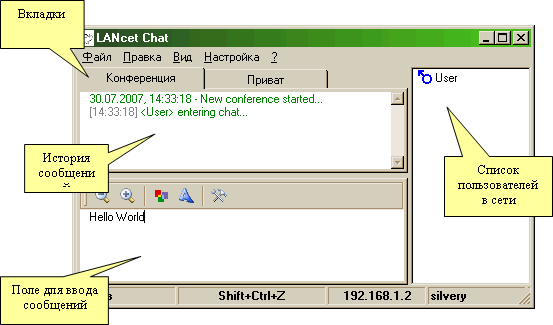
Рисунок 1. Интерфейс программы LancetChat
iChat (Intranet Chat) — компьютерная программа, предназначенная для обмена сообщениями между компьютерами, объединёнными в локальную сеть, в среде Microsoft Windows. В составiChat входят следующие компоненты:
IntranetChat – клиентское приложение для организации общения.
IntranetChat Server – выделенный сервер для организации работы IntranetChat.
IntranetChat Bot – робот предназначенный для организации викторин в локальной сети.
Основные возможности: общий чат; создание линий/каналов (отдельные комнаты, в целом аналогичные общему чату, вход в которые можно ограничить паролем); отправка личных сообщения выбранному пользователю (а также группе пользователей); размещать сообщения на доске объявлений и т.д.
Работа в односегментной сети может производиться без выделенного сервера, через Windows MailSlots. Для работы в многосегментных сетях и Интернете используется сервер. Существуют версии сервера для GNU/Linux и FreeBSD, что позволяет использовать iChat в гетерогенных сетях.
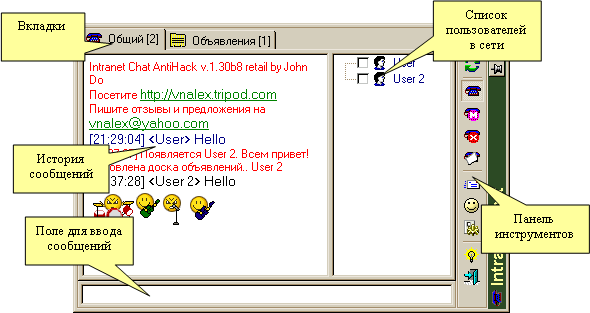
Рисунок 2. Интерфейс программы Intranet Chat
Выполнение работы
Задание 1. Использование утилиты net send для рассылки служебных сообщений.
Откройте командную строку (Пуск/Программы/Стандартные/Командная строка).
Отправьте сообщение на компьютер вашего сокурсника, например L57c316pc3:
| Net send L57c316pc3 “Тестовое сообщение от ” |
«Ваше ФИО» следует заменить на ваши данные.
Отправьте сообщение всем пользователям, подключенным к серверу:
| Net send /users “Проверка связи” |
Самостоятельно отправьте сообщение еще 3-м сокурсникам.
Задание 2. Использование программы Hyper Terminal для организации обмена сообщениями и файлами по сети.
запустите виртуальную машину VM-1.
Соберите информацию об IP-адресах клиента (обычный компьютер) и сервера (виртуальная машина VM-1).
Подготовьте сервер:
переключитесь в виртуальную машину;
запустите программу HyperTerminal (Пуск/Программы /Стандартные/Связь/HyperTerminal); При запуске автоматически запустится мастер создания нового подключения.
введите описание подключения:
укажите способ подключения:
выберите в списке Подключаться через – TCP/IP (WInsock);
введите в поле Адрес узла - адрес клиента;
введите в поле Порт – 5555;
В принципе в поле Порт можно вводить любой свободный порт.
щелкните ОК.
После этого программа начнет самостоятельно подключаться. Дождитесь появления сообщения о том, что подключиться не удалось.
щелкните по кнопке Отключить  на панели инструментов;
на панели инструментов;
переведите программу в режим ожидания входящих звонков (подключения) (Вызов/Ждать звонка);
переключитесь в обычный компьютер.
Подготовьте компьютер-клиент и соединитесь с сервером:
запустите программу HyperTerminal (Пуск/Программы /Стандартные/Связь/HyperTerminal); При запуске автоматически запуститься мастер создания нового подключения.
введите описание подключения:
укажите способ подключения:
выберите в списке Подключаться через – TCP/IP (WInsock);
введите в поле Адрес узла - адрес сервера;
введите в поле Порт – 5555;
щелкните ОК.
После этого клиент соединится с сервером и можно приступить к обмену сообщениями и файлами.
Проверьте возможность обмена сообщениями:
напишите в окне клиента: клиент: Проверка связи;
напишите в окне сервера: сервер: Проверка связи.
Обратите внимание, что набираемый текст практически сразу же появляется на другом компьютере.
Отправьте с компьютера-клиент на компьютер-сервер файл со списком программ для общения в локальной сети:
перейдите на компьютер-клиент;
подготовьте файл со списком программ для общения в локальной сети и сохраните с именем chat.txt;
откройте диалоговое окно управления передачей файла (Передача/Отправить файл);
укажите файл для передачи (кнопкa Обзор);
начните передачу файлов кнопкой Отправить.
Просмотрите полученный файл на компьютере-сервер:
Задание 3. Организуйте общение в локальной сети без выделенного сервера.
Установите программу LANcetChat на 2 виртуальных компьютера (VM-1 и VM-3).
Настройте программу LANcetChat на одном из компьютеров.
запустите программу;
При первом запуске программы откроется диалоговое окно Network Registration.
укажите пользовательские данные:
введите в поле Choose your nic свое имя;
выберете свой пол в группе Select your gender;
отключите вывод этого диалогового окна при последующих запусках, установив флажок Don’t ask me again;
подтвердите введенные данные кнопкой ОК.
установите русскоязычный интерфейс для программы (Options/Language/Russian).
выполните дополнительную настройку программы:
откройте диалоговое окно Параметры (Настройка/Параметры);
укажите параметры сети:
перейдите на вкладку Сеть;
введите широковещательный адрес, например 172.21.255.255 в поле Броадкаст IP;
установите порт UDP для общения – 7000.
отключите защиту Антибосс:
перейдите на вкладку Антибосс;
сбросьте флажок Включить защиту Антибосс;
подтвердите сделанные изменения кнопкой ОК.
Аналогично настройте программу LANcetChat на втором компьютере.
Осуществите обмен сообщениями:
введите в поле для сообщений текст, например IP-адрес компьютера;
установите цвет шрифта отправляемого сообщения с помощью кнопки Цвет моих сообщений  :
:
отправьте сообщение комбинацией клавиш CTRL+ENTER.
Аналогично отправьте с другого компьютера сообщение содержащее его IP-адрес.
Сохраните в своей папке снимок экрана с работающей программой и текстом отправленных вами сообщений.
Задание 4. Организуйте общение в локальной сети с использованием выделенного сервера.
В роли сервера выступает виртуальная машина VM-1. В роли клиентa выступает виртуальная машина VM-3.
Установите на виртуальный компьютер VM-1 - сервер следующее программное обеспечение:
сервер общения (Intranet Chat Server) - iChatServer101.exe;
робота для организации викторин (Intranet Chat Bot) - iChatBot100.exe;
клиентскую программу для общения (Intranet Chat) - ichat.exe.
Установите на виртуальный компьютер VM-3 - клиент программу общения - ichat.exe.
Сконфигурируйте и запустите сервер:
запустите сервер;
установите порт для подключения клиентов – 5555;
установите порт для подключения серверов – 5556;
установите пароль для серверов – qwerasdf;
установите пароль для администратора – 123456;
установите автоматический запуск сервер при загрузке ОС – флажок Включать сервер при запуске;
включите сворачивание окна сервера в область уведомления (флажок Сворачивать в трей);
запустите сервер кнопкой  ;
;
сверните окно сервера.
Запустите программу для общения на клиентском компьютере и сконфигурируйте ее:
запустите программу IntranetChat;
При запуске окно программы не появится на экране, а значок  в области уведомления.
в области уведомления.
откройте окно программы - щелчок по значку в области уведомления;
настройте работу клиента через сервер:
откройте диалоговое окно настроек кнопкой Chat Options/Preferences  ;
;
перейдите в раздел Connection;
включите использование выделенного сервера Dedicated Server;
введите в поле IP-adress – адрес_сервера;
введите в поле Port – 5555;
завершите настройку кнопкой ОК.
установите время обновления списка пользователей - 1 минута:
откройте окно настроек и перейдите в раздел General;
введите в поле Refresh user list each – 1;
завершите настройку кнопкой ОК.
установите пользовательское сообщение на доске объявлений:
откройте окно настроек;
перейдите в раздел Messages;
введите в поле Message no message board следующий текст:
| Внимание всем!!!! |
| Это текст для доски объявления. |
завершите настройку кнопкой ОК.
перезагрузите программу, для того чтобы изменения вступили в силу.
По аналогии установите и запустите на сервере программу IntranetChat.
Просмотрите сообщения доски объявлений, щелкнув по вкладке Board в программе IntranetChat.
Создайте новую линию общения (канал):
Линии или каналы служат для создания в среде общения виртуальных комнат, в которых собираются люди по определенным интересам и темам.
вызовите контекстное меню Списка пользователей и выполните команду Create Line;
установите параметры создаваемой линии:
введите в поле Name - Kанал друзей;
введите в поле Password – qwerasdf;
Если вы хотите чтобы все пользователи могли подключаться к созданной вами линии, то поле Password необходимо оставить пустым.
Просмотрите информацию о другом пользователе:
вызовите контекстное меню любого пользователя в Списке пользователей и выполните команду Information about.
Информация о пользователе отобразится на основной вкладке Main.
Подключите робота викторин:
запустите программу IntranetChat Bot;
активизируйте вкладку Настройка;
укажите параметры сервера:
введите в поле Сервер - адрес_серверa;
введите в поле Порт – 5555;
запустите робота:
перейдите на вкладку Состояние;
подключите робота к IntranetChat кнопкой Подключить;
При этом будет автоматически создана линия Игра, в которой робот будет вести викторину.
начните игру кнопкой Начать игру.
Подключитесь к линии Игра:
вызовите контекстное меню линии Игра и выполните команду Join Line;
ответьте на несколько вопросов робота.
Создайте снимок окна IntranetChat в котором будут отображаться ваши ответы на вопросы робота и сохраните в своей папке.
Цель работы:
научиться передавать и обмениваться данными в локальной сети, используя различные программные средства.
План:
Теоретические сведения
Ход работы
Контрольные вопросы
Краткие теоретические сведения
Локальная сеть объединяет компьютеры, установленные в одном помещении или в одном здании.Локальные сети бывают одноранговыми или на основе технологии «клиент - сервер».
Настройка локальной сети осуществляется для того, чтобы была возможность передавать и обмениваться данными между пользователями данной сети. Осуществить передачу и обмен по локальной сети, можно пользуясь сетевым окружением или программой Radmin 3. 4.
Radmin – это программа для удаленного администрирования, которая позволяет полноценно работать сразу на нескольких удаленных компьютерах с помощью обычного графического интерфейса. В Radmin возможна работа в режимах обмена файлами и Telnet, что позволяет рассматривать Radmin как интегрированное решение для удаленного управления организацией любого масштаба.
Пользователь видит экран удаленного компьютера на своем мониторе в отдельном окне или в полноэкранном режиме. Любые манипуляции мышью или клавиатурой передаются на удаленный компьютер. Таким образом, можно работать за ним так, как будто он находится прямо перед вами.
Возможности Radmin:
высокая скорость работы;
высокий уровень безопасности передача файлов;
поддержка нескольких мониторов;
простота в использовании;
невысокие системные требования;
поддержка нескольких соединений.
Ход работы
Задание 1. Используя Сетевое окружение зайдите на один из девяти компьютеров и перенесите несколько файлов с расширениями: jpg, txt, doc, xls в свою папку (локальные диски должны быть открыты для общего доступа – ПКМ - Общий доступ и безопасность). Папку под своей фамилией скопируйте и вставьте на любой из девяти компьютеров на диск D.
Для выполнения выше указанных операций необходимо:
Запустить Сетевое окружение.
В сетевых задачах выбрать Отобразить компьютеры рабочей группы.
Двойным щелчком щелкнуть по имени компьютера, на который вы хотите зайти.
Найдя на чужом компьютере необходимые файлы, перенесите их в свою папку.
Аналогично, скопируйте свою папку и вставьте ее на любой из 9 компьютеров.
Задание 2. Используя программу Radmin, осуществите удаленное администрирование за любым из девяти компьютеров, а также перенесите папку Мои рисунки с чужого ПК на свой (диск D), скопируйте любые три файла, вставив в свою папку, и удалите два - три файла на чужом компьютере (doc, jpg).
Для выполнения выше указанных операций необходимо:
Запустите Radmin Viewer 3
Создать новое подключение
Пропишите IP - адрес того компьютера, на котором хотите просмотреть информацию и обменяться информацией (192. 168. 0. 2, 192. 168. 0. 3, 192. 168. 0. 4, 192. 168. 0. 5, 192. 168. 0. 6, 192. 168. 0. 7, 192. 168. 0. 8, 192. 168. 0. 9, 192. 168. 0. 10, 192. 168. 0. 12)
Настройка подключения завершена
Дважды щелкните по значку с соответствующим IP - адресом
В появившемся диалоговом окне в стоке user name пропишите User, а в строке password – 123456
Нажав на ОК, вы управляете удаленно чужим компьютером (интерфейс чужого ПК у вас перед глазами) – просматривайте информацию, копируйте, переносите, удаляйте файлы и папки и тд.
Контрольные вопросы
1 Что такое локальная сеть?
2 Топологии сети?
3 Как осуществить настройку локальной сети?
4 Что такое Radmin?
5 Как работать с Radmin?






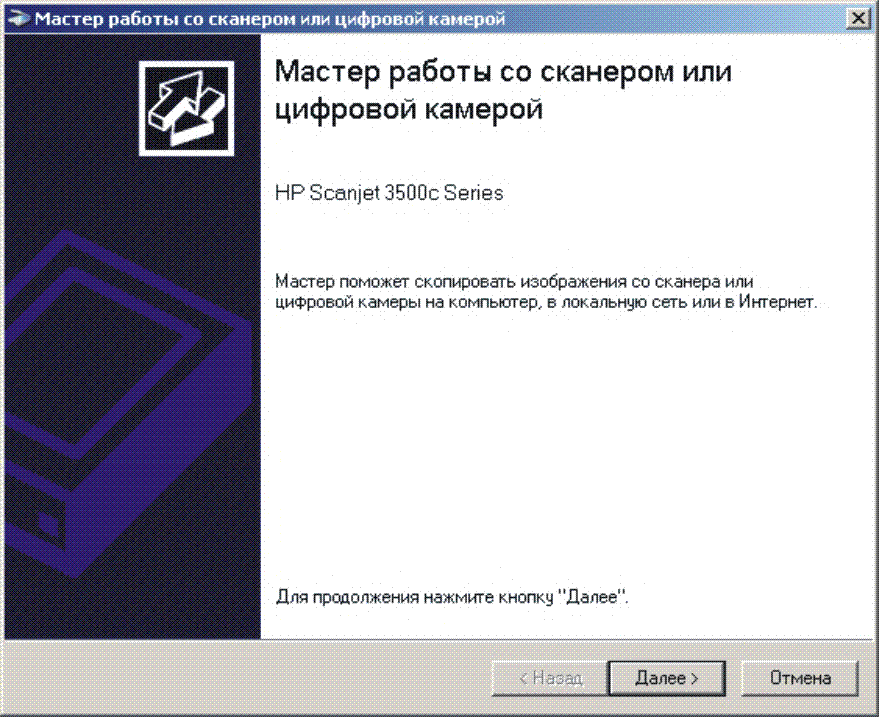
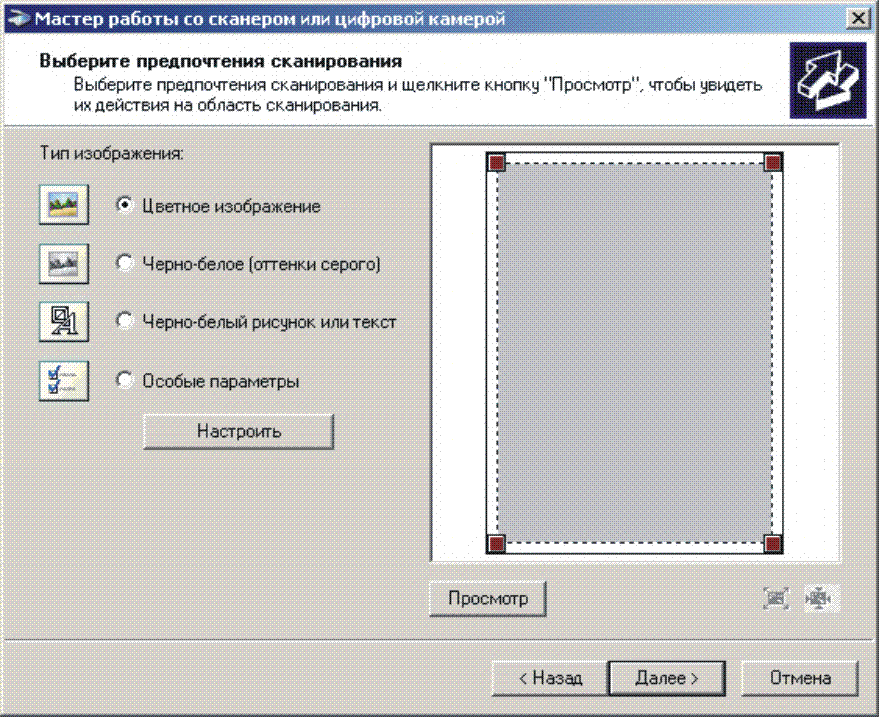
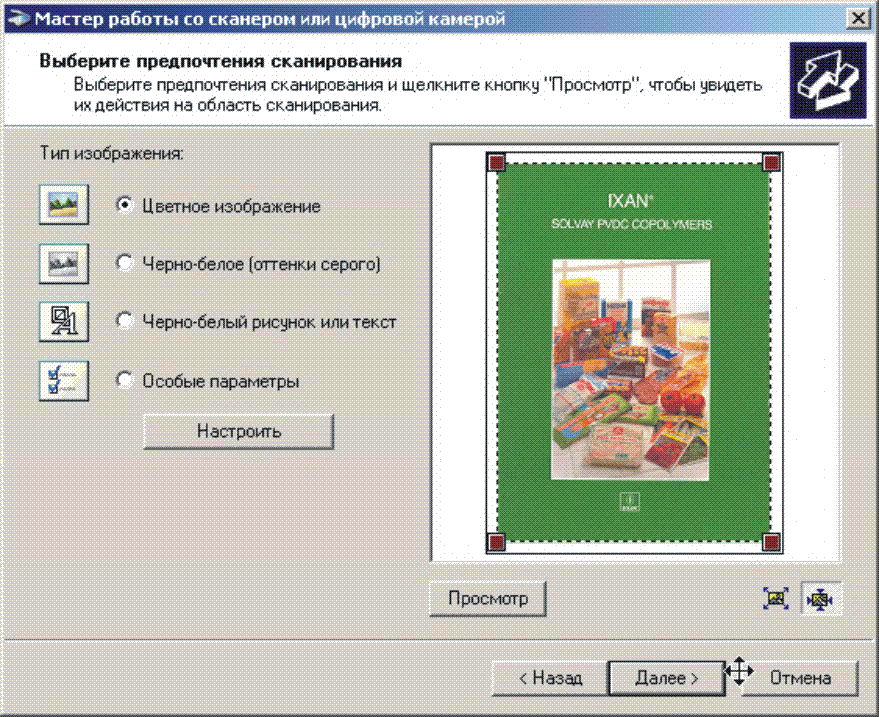
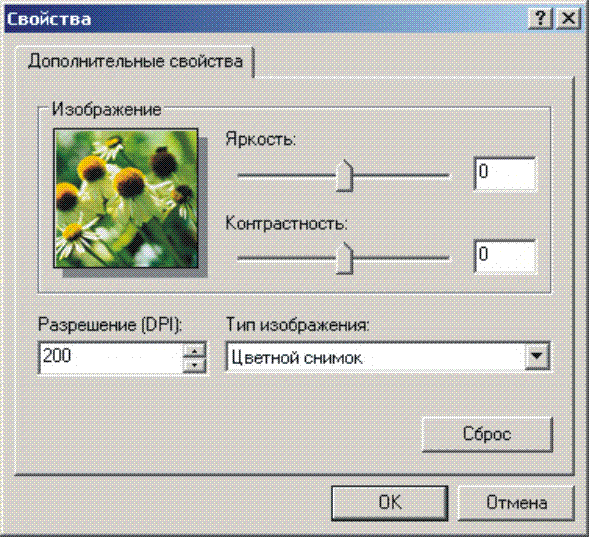 . Нажать на кнопку «настроить» и: выбрать тип изображения – цветной снимок, затем поменять разрешение сканирования на 300 dpi.
. Нажать на кнопку «настроить» и: выбрать тип изображения – цветной снимок, затем поменять разрешение сканирования на 300 dpi.